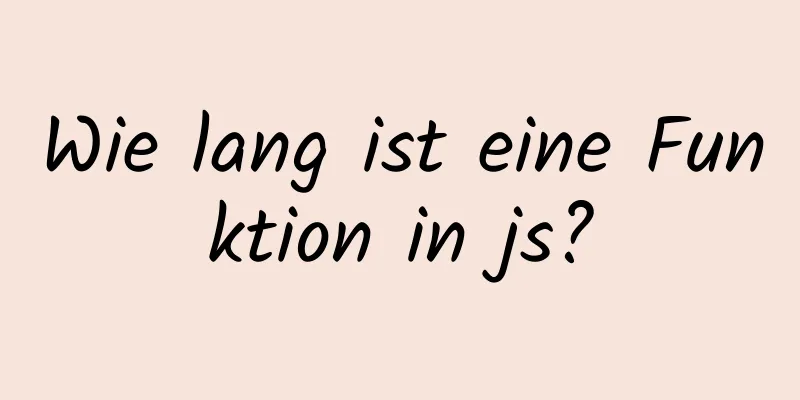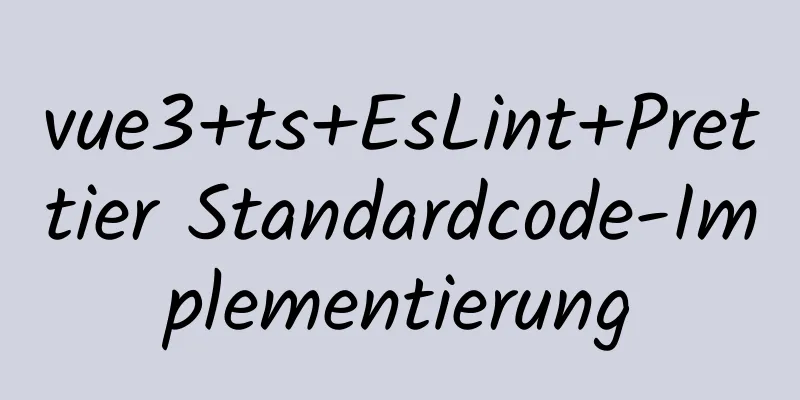Detailliertes Tutorial zum Upgrade der kostenlosen Installationsversion von MySQL 5.7.17 unter Windows (x86, 64 Bit)
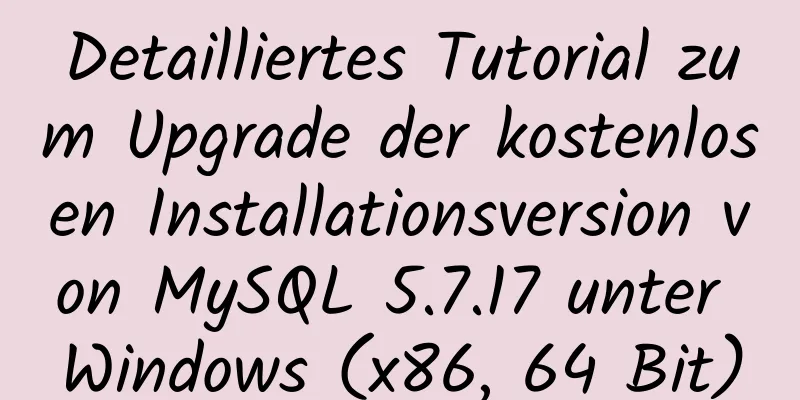
|
MySQL muss auf Version 5.5.3 oder höher aktualisiert werden, um die standardmäßige utf8mb64-Zeichenkodierung von Laravel 5.4 zu unterstützen. Ich habe MySQL also aktualisiert und bin während des Vorgangs auf einige kleinere Probleme gestoßen, die ich zu Referenzzwecken aufgezeichnet habe. Upgrade-Vorbereitung
Upgrade starten Entpacken Sie das komprimierte MySQL 5.7.17-Paket in das entsprechende Verzeichnis (zum Beispiel: E:\Software\mysql-5.7.17-winx64). Konfiguration Kopieren Sie my-default.ini in das Bin-Verzeichnis und nennen Sie es my.ini (das direkte Kopieren in das Stammverzeichnis kann manchmal zu Initialisierungsfehlern führen). Fügen Sie der Datei my.ini Folgendes hinzu: [mysqld] basedir = E:\Software\mysql-5.7.17-winx64 Datenverzeichnis = E:\Software\mysql-5.7.17-winx64\data Port = 3306 Standardzeichensatz = utf8 sql_mode=KEIN_ENGINE_SUBSTITUTION,STRICT_TRANS_TABLES [WinMySQLadmin] Server = E:\Software\mysql-5.7.17-winx64\bin\mysqld.exe Benutzer = root Passwort = [Kunde] Standardzeichensatz = utf8 Hinweis: sql_mode=NO_ENGINE_SUBSTITUTION,STRICT_TRANS_TABLES sollte über [WinMySQLadmin] und Client platziert werden, andernfalls wird ein Fehler gemeldet. Und die obigen Pfade müssen in das Dekomprimierungsverzeichnis geändert werden. Installationsservices
Zu diesem Zeitpunkt werden Sie aufgefordert, ein Kennwort einzugeben. Beim Initialisieren von MySQL 5.7.17 wird ein temporäres Kennwort erstellt. Nachdem Sie die nach dem Administrator benannte Fehlerdatei im Datenverzeichnis geöffnet haben, überprüfen Sie den ersten Hinweis, um das temporäre Kennwort zu finden. 2017-02-12T07:22:42.516404Z 1 [Hinweis] Ein temporäres Passwort wird für root@localhost generiert: RqfpPhxhJ0%a
Daten importieren Öffnen Sie das zuvor gesicherte Datenverzeichnis und kopieren Sie die Datenbankverzeichnisse in das Datenverzeichnis der neuen MySQL-Version. Anschließend können Sie die bisherigen Datenbanken verwenden. Hinweis: Aufgrund von Versionsproblemen sind die Daten möglicherweise inkompatibel und können nicht verwendet werden. Sie müssen in der offiziellen Dokumentation nach einer Lösung suchen. Oben finden Sie ein ausführliches Tutorial zum Upgrade der kostenlosen Installationsversion von MySQL 5.7.17 unter Windows (x86, 64 Bit), das vom Herausgeber vorgestellt wurde. Ich hoffe, es wird allen helfen. Wenn Sie Fragen haben, hinterlassen Sie mir bitte eine Nachricht und der Herausgeber wird Ihnen rechtzeitig antworten. Ich möchte auch allen für ihre Unterstützung der Website 123WORDPRESS.COM danken! Das könnte Sie auch interessieren:
|
<<: Native js realisiert das Ziehen und Ablegen des Neun-Quadrat-Rasters
>>: Vue implementiert die Shake-Funktion (kompatibel mit ios13.3 und höher)
Artikel empfehlen
Docker-Fallanalyse: Erstellen eines Redis-Dienstes
Inhaltsverzeichnis 1 Mount-Verzeichnisse und Date...
Zusammenfassung ungewöhnlicher JS-Operationsoperatoren
Inhaltsverzeichnis 2. Komma-Operator 3. JavaScrip...
Installieren Sie MySQL (einschließlich utf8) mit Docker unter Windows/Mac
Inhaltsverzeichnis 1. Docker-Installation auf dem...
Tutorial zur Verwendung von $attrs und $listeners in Vue
Inhaltsverzeichnis einführen Beispiel Zusammenfas...
Detaillierte Erklärung des Unterschieds zwischen einem href=# und einem href=javascript:void(0)
a href="#"> Nach dem Klicken auf den ...
Implementierung von verschiebbaren Zeilen und Spalten sowie Auswahlspaltenkomponenten basierend auf der el-table-Kapselung
Wirkung Brauchen Sie eine Umgebung Ansicht elemen...
Warum sollte CSS im Head-Tag platziert werden?
Denken Sie darüber nach: Warum sollte css im head...
Nginx-Konfiguration zum Erreichen eines Lastenausgleichs auf mehreren Servern
Nginx-Lastausgleichsserver: IP: 192.168.0.4 (Ngin...
Zusammenfassung der Erfahrungen und Fähigkeiten von Webdesignern beim Erlernen von Webdesign
Da der Einfluss des Unternehmens wächst und seine...
Die perfekte Lösung für die verstümmelten chinesischen Zeichen in mysql6.x unter Win7
1. Stoppen Sie den MySQL-Dienst in der Befehlszei...
Verwenden Sie sauberes HTML-Markup zum Erstellen Ihrer Seiten
Das Internet ist ein Organismus, der sich ständig...
Lösung zum automatischen Auslösen von Klickereignissen beim Klicken auf ein Popup-Fenster in Vue (Simulationsszenario)
Geschäftsszenario: Verwenden Sie den EL-Dialog vo...
So geben Sie chinesische Zeichen im Linux-Kernel aus
Sie können problemlos Chinesisch eingeben und im ...
Die Bedeutung der 5 Leerzeichenarten in HTML
HTML bietet fünf Leerzeichen mit unterschiedliche...
Probleme beim Springen auf HTML-Seiten und bei der Parameterübertragung
HTML-Seitensprung: Fenster.öffnen(URL, "&quo...